win10系统电脑使用过程中有不少朋友表示遇到过win10系统禁止word 2007自动生成超链接的状况,当出现win10系统禁止word 2007自动生成超链接的状况时,你不懂怎样解决win10系统禁止word 2007自动生成超链接问题的话,那也没有关系,我们按照1、在win10系统中打开word2007文档窗口,依次单击“office按钮——word选项”按钮; 2、在打开的“word选项”窗口中,选择“校对”选项,在“自动更正选项”区域单击“自动更正选项”按钮;这样的方式进行电脑操作,就可以将win10系统禁止word 2007自动生成超链接的状况处理解决。这一次教程中,小编会把具体的详细的步骤告诉大家:
推荐: 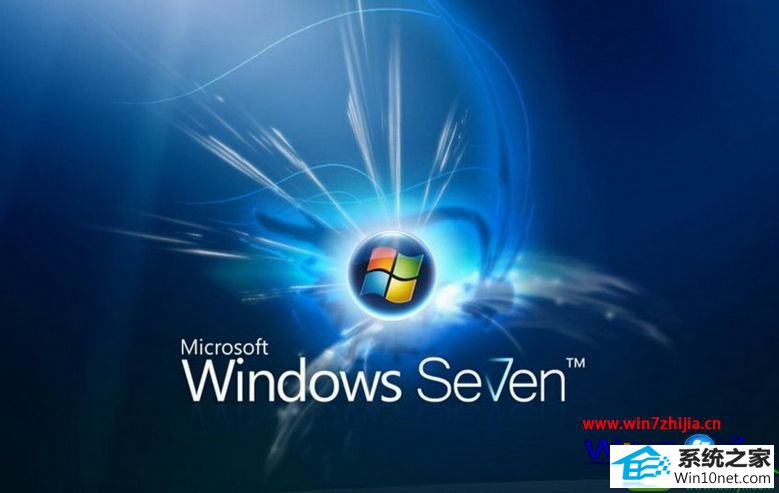
2、在打开的“word选项”窗口中,选择“校对”选项,在“自动更正选项”区域单击“自动更正选项”按钮;
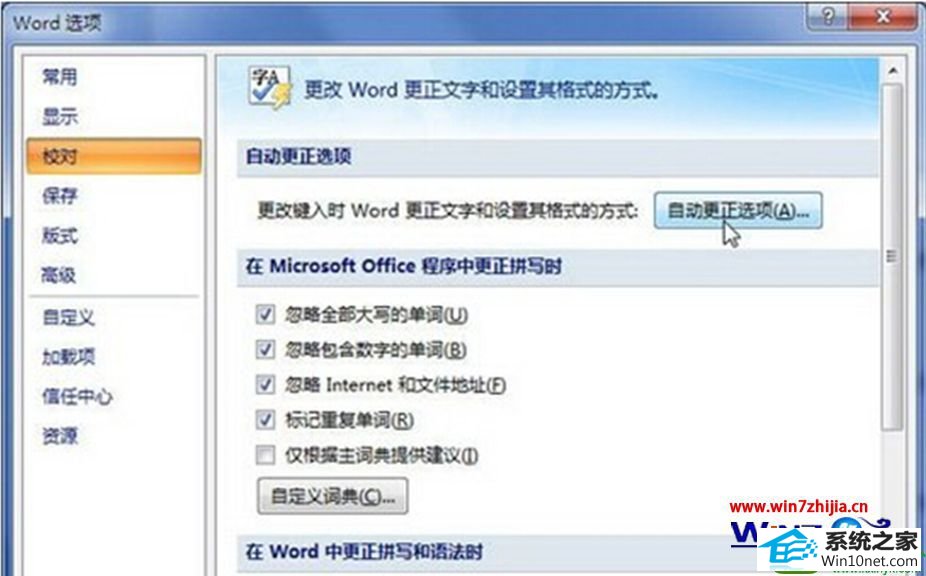
3、在打开“自动更正”窗口中,切换为“键入时自动套用格式”标签页,取消勾选“internet及网络路径替换为超链接”复选框的勾选,点击“确定”按钮。
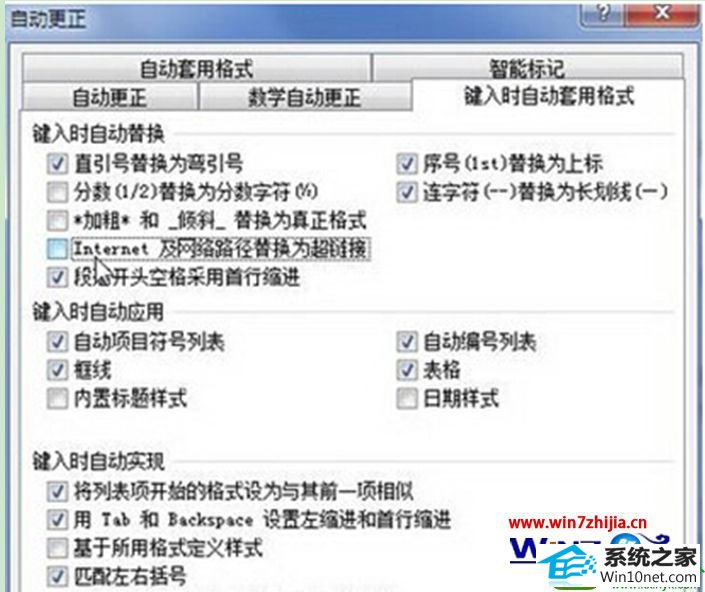
4、返回“word选项”窗口,单击“确定”按钮。
上面给大家介绍的就是关于win10系统怎么禁止word 2007自动生成超链接的全部内容,通过上面的方法操作之后,当用户再次输入具有超链接特征的字符串时,将不会自动生成超链接了。大家不妨可以尝试看看吧。








